Все способы:
Для начала работы с принтером необходима установка соответствующего программного обеспечения на ПК. Сделать это можно несколькими простыми способами.
Устанавливаем драйвера для HP LaserJet PRO 400 M401DN
Учитывая существование сразу нескольких эффективных методов установки драйверов для принтера, следует рассмотреть каждый из них по очереди.
Способ 1: Сайт производителя устройства
Первый вариант, которым стоит воспользоваться, это официальный ресурс производителя устройства. Зачастую именно на сайте находится все необходимое ПО для настройки принтера.
- Для начала откройте сайт компании-производителя.
- Затем наведите курсор на раздел «Поддержка», находящийся сверху, и выберите пункт «Программы и драйвера».
- В новом окне потребуется сначала ввести модель устройства —
HP LaserJet PRO 400 M401DN— и затем нажать «Поиск». - По результатам поиска будет выведена страница с необходимой моделью. Перед скачиванием драйверов пользователю необходимо выбрать нужную операционную систему (если та не была определена автоматически) и нажать «Изменить».
- После этого пролистайте страницу вниз и щёлкните по разделу «Драйвер — Установочный комплект программного обеспечения устройства». Среди доступных для скачивания программ выберите HP LaserJet Pro 400 Printer Full Software and Drivers и нажмите «Загрузить».
- Дождитесь окончания загрузки и запустите полученный файл.
- Исполняемая программа выведет список устанавливаемого софта. Пользователю следует нажать «Далее».
- После будет показано окно с текстом лицензионного соглашения. По желанию можете прочитать его, затем поставьте галочку напротив пункта «Я принимаю условия установки» и нажмите «Далее».
- Программа начнёт установку драйверов. Если ранее принтер не был подключен к устройству, то будет выведено соответствующее окно. После подключения устройства оно пропадет и установка будет выполнена в штатном режиме.

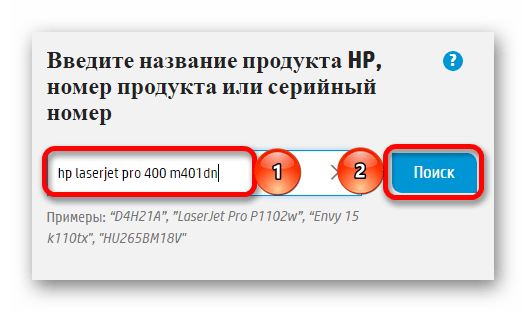

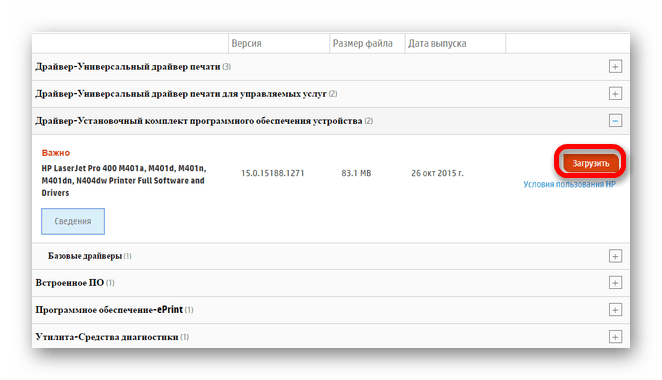
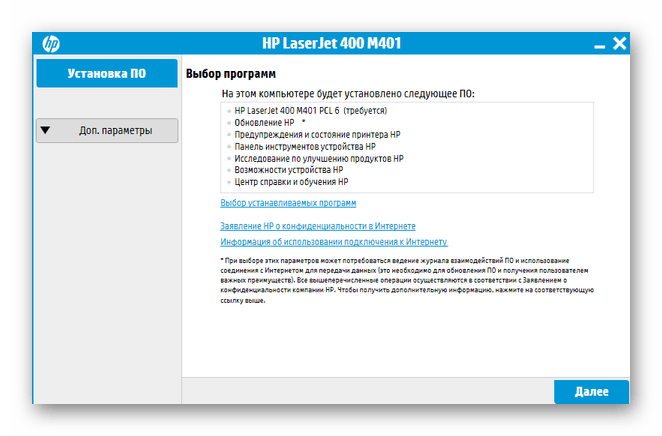
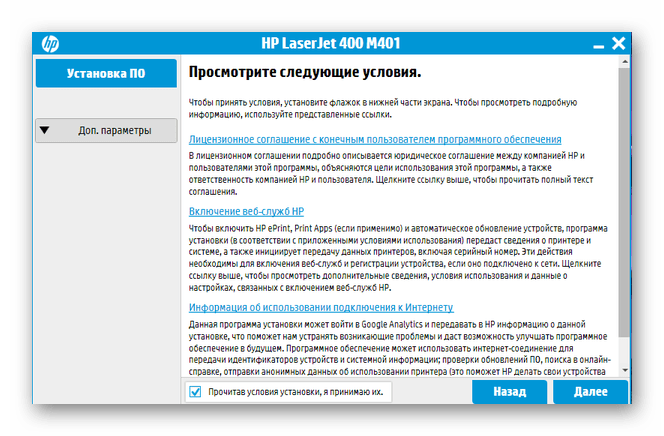
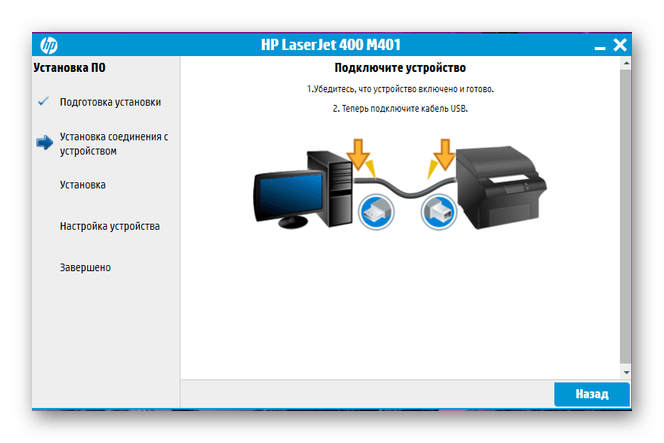
Способ 2: Стороннее ПО
В качестве иного варианта установки драйверов можно рассмотреть специализированный софт. По сравнению с описанной выше программой, он не ориентирован исключительно на принтер определенной модели от определённого производителя. Удобством такого ПО является возможность инсталляции драйверов для любого устройства, подключенного к ПК. Существует большое количество такого рода программ, лучшие из них вынесены в отдельную статью:
Подробнее: Универсальный софт для установки драйверов

Не лишним будет рассмотреть процесс установки драйвера для принтера на примере определённой программы – Driver Booster. Она достаточно популярна среди пользователей за счет удобного интерфейса и немалой базы драйверов. Установка драйверов с ее помощью проводится следующим образом:
- Для начала пользователю потребуется загрузить и запустить файл установщика. В показанном окне содержится одна кнопка, под названием «Принять и установить». Нажмите ее для согласия с лицензионным соглашением и началом установки софта.
- После проведенной инсталляции программа начнёт сканирование устройства и уже установленных драйверов.
- Как только процедура будет завершена, введите в окно поиска сверху модель принтера, для которого требуются драйвера.
- По результатам поиска будет найдено необходимое устройства, и останется только зажать кнопку «Обновить».
- В случае успешной инсталляции, напротив раздела «Принтер» в общем списке устройств появится соответствующее обозначение, сообщающее о том, что установлена новейшая версия драйвера.
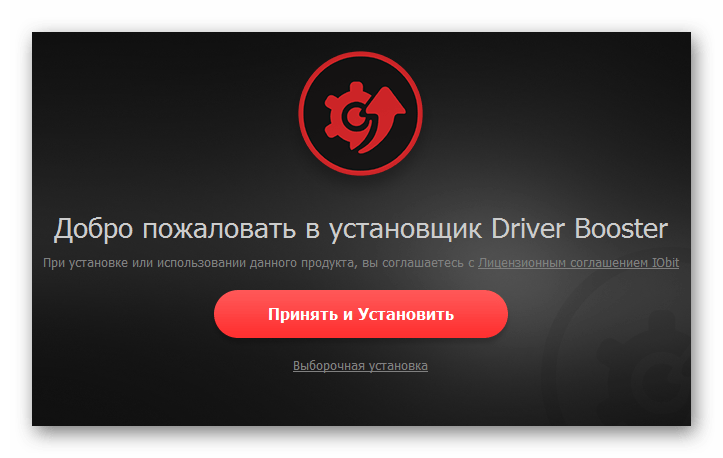
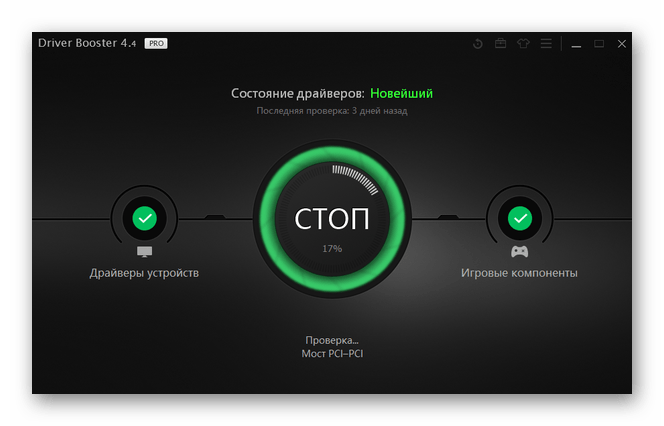
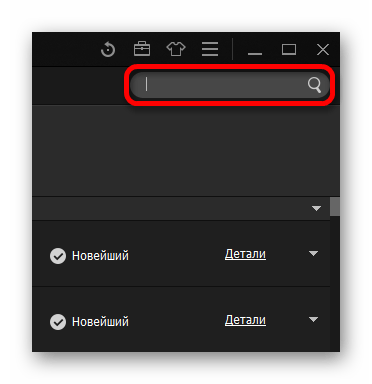

Способ 3: Идентификатор принтера
Этот вариант для установки драйверов менее востребован, чем рассмотренные выше, однако бывает весьма эффективен в случаях, когда стандартные средства не оказались эффективны. Для того чтобы воспользоваться данным методом, пользователю потребуется вначале узнать ID оборудования через «Диспетчер устройств». Полученные результаты следует скопировать и ввести на одном из специализированных сайтов. По результатам поиска будет представлено сразу несколько вариантов драйверов для разных версий ОС. Для HP LaserJet PRO 400 M401DN нужно ввести следующие данные:
USBPRINT\Hewlett-PackardHP

Подробнее: Как найти драйвера с помощью ID устройства
Способ 4: Системные возможности
Заключительным вариантом станет использование системных средств. Этот вариант менее эффективен, чем все прочие, однако вполне может использоваться в случае, если доступа к сторонним ресурсам у пользователя нет.
- Для начала откройте «Панель управления», которая имеется в меню «Пуск».
- Откройте пункт «Просмотр устройств и принтеров», который расположен в разделе «Оборудование и звук».
- В новом окне нажмите «Добавление принтера».
- Будет выполнено сканировании устройства. В случае, если принтер будет обнаружен (предварительно следует подключить его к ПК), следует просто щелкнуть по нему, а затем нажать «Установить». В противном случае нажмите на кнопку «Необходимый принтер отсутствует в списке».
- Среди представленных пунктов выберите «Добавить локальный или сетевой принтер». Затем щёлкните «Далее».
- При необходимости выберите порт, к которому подключено устройство, и нажмите «Далее».
- Затем отыщите необходимый принтер. В первом списке выберите производителя, а во втором подберите требуемую модель.
- При желании пользователь может ввести новое имя для принтера. Для продолжения следует щелкнуть «Далее».
- Последним пунктом перед процессом установки станет настройка общего доступа. Пользователь может предоставить доступ к устройству или ограничить его. В конце нажмите кнопку «Далее» и дождитесь завершения процедуры.






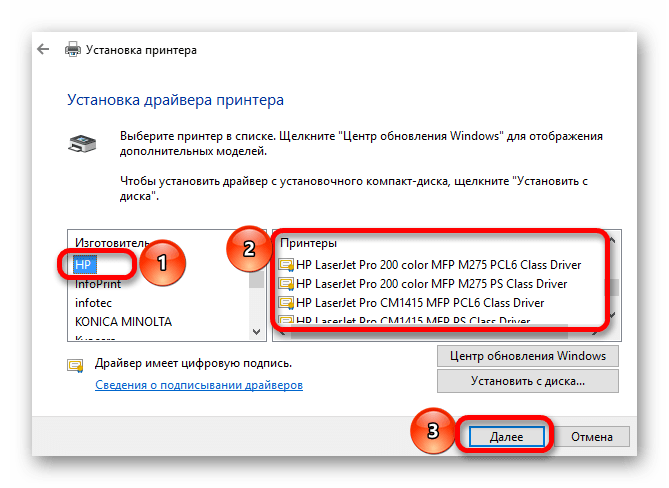
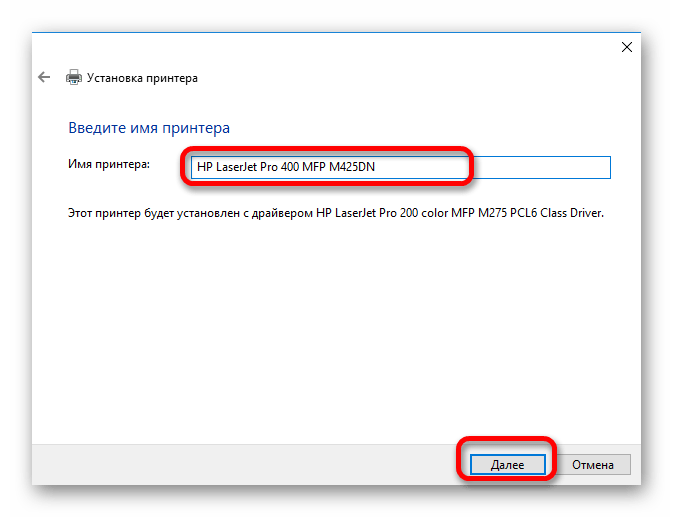
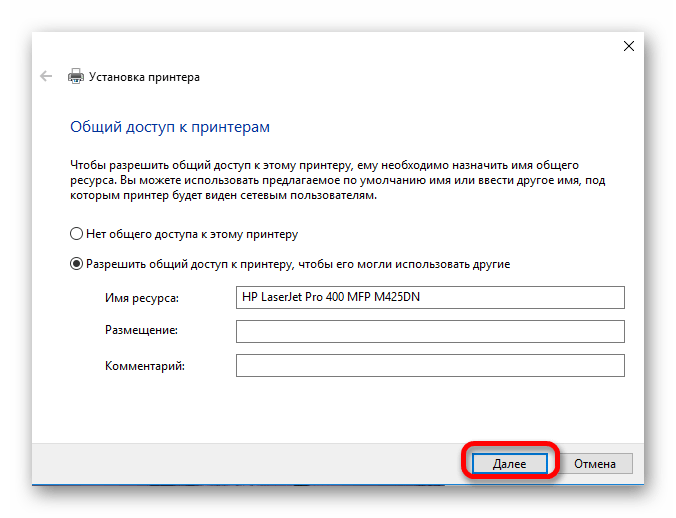
Весь процесс установки драйвера для принтера занимает немного времени у пользователя. При этом следует учитывать сложность определённого варианта установки, и первым делом использовать те, что покажутся наиболее простыми.
 Наша группа в TelegramПолезные советы и помощь
Наша группа в TelegramПолезные советы и помощь
 lumpics.ru
lumpics.ru



Задайте вопрос или оставьте свое мнение